Comanda Attrib (Exemple, Opțiuni, Comutatoare și altele)
The atribut comanda afișează sau modifică atributele fișierului pentru un fișier sau folder. Se rulează din promptul de comandă în toate versiunile de Windows.

Disponibilitatea comenzii „Attrib”.
The atribut comanda este disponibilă în Prompt de comandă în toate sistemele de operare Windows, inclusiv Windows 10, Windows 8, Windows 7, Windows Vista, Windows XP, plus și versiuni mai vechi de Windows.
Toate instrumentele offline de diagnosticare și reparare disponibile cu diferite versiuni de Windows, inclusiv Opțiuni avansate de pornire, Opțiuni de recuperare a sistemului, și Consola de recuperare, includ de asemenea atribut in o anumită capacitate.
Acest atribut comanda este disponibilă și în MS-DOS ca a Comanda DOS.
Disponibilitatea anumitor atribut comutatoare de comandă și altele atribut Sintaxa comenzii poate diferi de la un sistem de operare la altul.
Sintaxa și comutatoarele comenzilor „Attrib”.
Comanda ia următoarea formă generală:
atribut [+a|-a] [+h|-h] [+i|-i] [+r|-r] [+s|-s] [+v|-v] [+x|-x] [unitate:][cale][nume fișier] [/s [/d] [/l]]
Dacă nu sunteți sigur cum să interpretați sintaxa comenzii attrib pe care o vedeți mai sus sau afișată în tabelul de mai jos, vă recomandăm să învață cum să citești sintaxa comenzii.
| Opțiuni de comandă Attrib | |
|---|---|
| Articol | Explicaţie |
| atribut | Executați comanda attrib singur pentru a vedea atributele setate pe fișierele din directorul din care executați comanda. |
| +a | Setează atributul fișierului arhivă la fișier sau director. |
| -A | Șterge atributul de arhivă. |
| +h | Setează atributul fișierului ascuns la fișier sau director. |
| -h | Șterge atributul ascuns. |
| +i | Setează atributul fișierului „nu indexat conținutul” la fișier sau director. |
| -i | Șterge atributul fișierului „nu este indexat de conținut”. |
| +r | Setează atributul fișierului numai pentru citire la fișier sau director. |
| -r | Șterge atributul de numai citire. |
| +s | Setează atributul fișierului de sistem la fișier sau director. |
| -s | Șterge atributul de sistem. |
| +v | Setează atributul fișierului de integritate la fișier sau director. |
| -v | Șterge atributul de integritate. |
| +x | Setează atributul no scrub file la fișier sau director. |
| -X | Șterge atributul fără frecare. |
| conduce:, cale, nume de fișier | Acesta este fișierul (nume de fișier, optional cu conduce și cale), director (cale, optional cu conduce), sau conduce pe care doriți să le vizualizați sau să modificați atributele. Utilizarea wildcard-urilor este permisă. |
| /s | Utilizați acest comutator pentru a executa orice afișare a atributului de fișier sau modificările pe care le faceți în subdosarele din orice conduce și/sau cale pe care le-ați specificat sau cele din folderul din care executați, dacă nu specificați o unitate sau o cale. |
| /d | Această opțiune de atribut include directoare, nu numai fișiere, pentru orice executați. Poți folosi doar /d cu /s. |
| /l | The /l opțiunea aplică orice faceți cu comanda attrib Legăturii simbolice în sine în loc de ținta Legăturii simbolice. The /l comutatorul funcționează numai atunci când utilizați și /s intrerupator. |
| /? | Folosește comutare de ajutor cu comanda attrib pentru a afișa detalii despre opțiunile de mai sus chiar în fereastra Prompt de comandă. Executarea atribut /? este la fel cu utilizarea comanda de ajutor a executa ajutor atrib. |
În Consola de recuperare, +c și -c comutatoarele se aplică la atribut. Ei setează și șterg fișier comprimat atribut, respectiv. În afara acestei zone de diagnosticare în Windows XP, utilizați compact comandă pentru a gestiona compresia fișierelor din Linie de comanda.
Când un wildcard este permis cu atribut, înseamnă că puteți folosi un asterisc pentru a aplica atributul unui grup de fișiere. Cu toate acestea, dacă este cazul, trebuie să ștergeți mai întâi sistemul sau atributul ascuns înainte de a putea modifica oricare dintre celelalte atribute ale fișierului.
Exemple de comandă Atrib
atrib +r c:\windows\system\secretfolder
În exemplul de mai sus, atribut activează atributul de numai citire, folosind +r opțiunea, pentru folder secret directorul situat în c:\windows\system.
atrib -h c:\config.sys
În acest exemplu, config.sys fișierul aflat în directorul rădăcină al c: unitatea are atributul de fișier ascuns șters prin utilizarea fișierului -h opțiune.
atrib -h -r -s c:\boot\bcd
De data asta, atribut elimină mai multe atribute de fișier din fișierul bcd fișier, un fișier important care trebuie să funcționeze pentru ca Windows să pornească. De fapt, executarea atribut comanda, așa cum se arată mai sus, este o parte cheie a procesului subliniat în pașii necesari pentru reconstruirea BCD-ului în Windows.
atrib +a f:*.* & atrib -a f:*.bak.
Cu exemplul de mai sus, aplicăm +a pentru a seta atributul de arhivă pe toate fișierele care există pe f: conduce, dar apoi folosind & pentru a elimina atributul de arhivă de pe fiecare fișier f: care are .bakextensia de fișier.
În exemplul de mai sus, BAK fișierele indică fișiere pentru care s-a făcut deja o copie de rezervă, ceea ce înseamnă că nu trebuie să fie arhivate/copie de rezervă din nou, de unde trebuie să eliminați atributul de arhivă.
atrib myimage.jpg
Pentru a încheia cu un simplu atribut exemplu, acesta afișează pur și simplu atributele unui fișier numit imaginea mea.jpg. Dacă ar fi să eliminați a doua jumătate și să executați numai atribut comanda, ar afișa atributele pentru toate fișierele din directorul curent.
Erori de comandă Atrib
Ca și în cazul majorității comenzilor din Linia de comandă, utilizați ghilimele duble în jurul unui folder sau nume de fișier care are spații. Dacă uitați să faceți acest lucru cu comanda attrib, veți primi un „Formatul parametrului nu este corect -” eroare.
De exemplu, în loc să tastați fisierul meu în Prompt de comandă pentru a afișa calea către un folder cu acest nume, ați tasta "fisierul meu" pentru a folosi ghilimele.
Atrib erori de comandă precum Acces interzis înseamnă că nu aveți suficient acces la fișierele la care încercați să faceți modificări de atribut. Preluați proprietatea asupra acelor fișiere în Windows și apoi încercați din nou.
Modificări în Comanda Attrib
The +i, -i, și /l Opțiunile de comandă attrib au fost disponibile pentru prima dată în Windows Vista și au fost păstrate până în Windows 10.
The +v, -v, +x, și -X comutatoare pentru atribut comanda sunt disponibile numai în Windows 7, Windows 8 și Windows 10.
Comenzi legate de „Attribut”.
Este comun pentru comanda xcopy pentru a efectua atributul unui fișier după ce face o copie de rezervă a ceva. De exemplu, cel xcopy ale comenzii /m comutatorul dezactivează atributul de arhivă după ce fișierul a fost copiat.
În mod similar, cel xcopy /k switch păstrează atributul de numai citire al unui fișier odată ce acesta a fost copiat.
Vizualizarea atributelor în Explorer
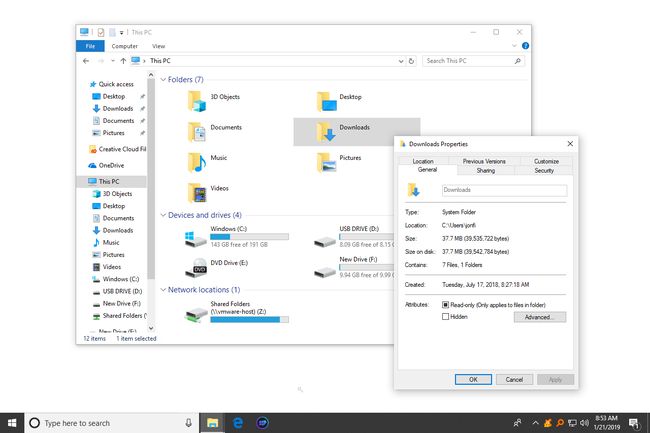
De asemenea, puteți vizualiza și gestiona atributele pentru fișiere și foldere în Explorer folosind butoanele de meniu obișnuite. Acest lucru ar putea fi preferat pentru dvs. dacă nu sunteți familiarizat cu linia de comandă.
Faceți acest lucru făcând clic dreapta pe obiect și intrând în el Proprietăți > General fila.
